
Уграђени микрофон на лаптопу не ради: Шта да радим? Како поправити уграђени микрофон на лаптопу?
Чланак описује разлоге због којих микрофон на лаптопима можда неће радити.
Навигација
- Из којих разлога, изграђени микрофон на лаптопу не ради?
- Микрофон не ради због проблема са возачима
- Микрофон не ради због неуспеха
- Микрофон не ради због погрешних поставки
- Микрофон не ради због чињенице да га пресрећу други програми
- Микрофон не ради због чињенице да није додељен рад у правом програму
- Микрофон је нераван
- Видео: Како да конфигуришете микрофон на лаптопу?
Лаптоп је, по правилу опремљен разним уграђеним уређајима: камером, ступцама, додирним упозорењем ... међу овим уређајима је и микрофон, тако да власник лаптопа више неће морати да купује додатну опрему за комуникацију Скипе или снимање његовог гласа.

Уграђени микрофон на лаптопу не ради шта да ради како да поправи уграђени микрофон на лаптопу
Али често се дешава да изграђени микрофон престане да ради, узрокујући непотребне невоље. Генерално, такви проблеми са микрофонима нису само у случају лаптопа, већ и са спољним микрофонима, на пример, уграђени у веб камере. У овом прегледу разговараћемо о могућим узроцима квара са микрофонима на лаптопима, као и начинима да их решимо.
Из којих разлога, изграђени микрофон на лаптопу не ради?
Укупно је да се најмање шест разлога може навести, као резултат којом микрофон за лаптоп може да одбије да ради:
- Проблем са возачима
- Непоразумљивање током рада микрофона
- Нетачна поставке микрофона
- Микрофон пресреће други програми
- Микрофон није додељен да ради у правом програму
- Микрофон је нераван
Размислите о тим проблемима сваки одвојено.
Микрофон не ради због проблема са возачима
Проблем са аудио драјверима је један од најчешћих разлога зашто микрофон за лаптоп можда неће радити. Успут, исти разлог доводи до чињенице да ће колоне лаптопа такође неће приказати звук.
Као што знате, како би се уређаји изградили на спољашњем да се стално раде на лаптопу, потребно је инсталирати одговарајуће управљачке програме у оперативни систем, који пружају комуникацију између ОС-а и опреме. Стога ћемо за почетак почети да прецизно проверимо лаптоп на микрофону.
Да бисте проверили управљачке програме за микрофон, урадите следеће:
- Иди на " Контролна табла"А онда идите на тачку" Систем", Као што је приказано на снимку екрана
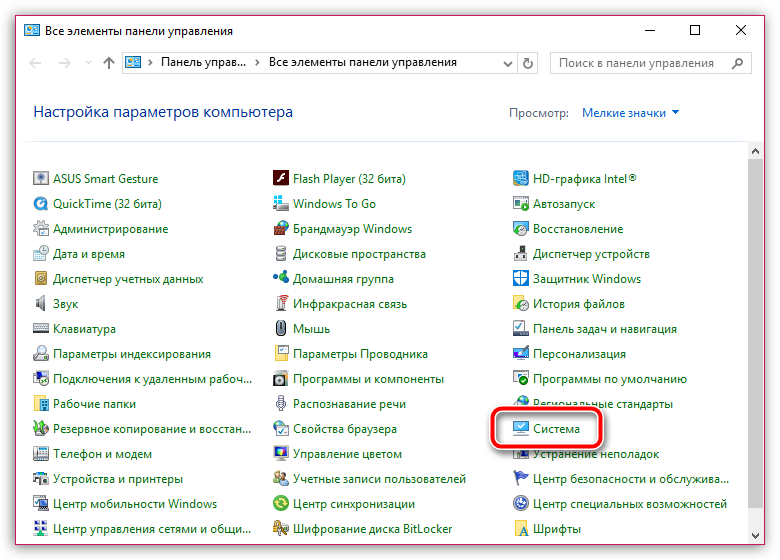
Уграђени микрофон на лаптопу не ради шта да ради како да поправи уграђени микрофон на лаптопу
- Затим у левој колони кликните на ставку " Менаџер уређаја»
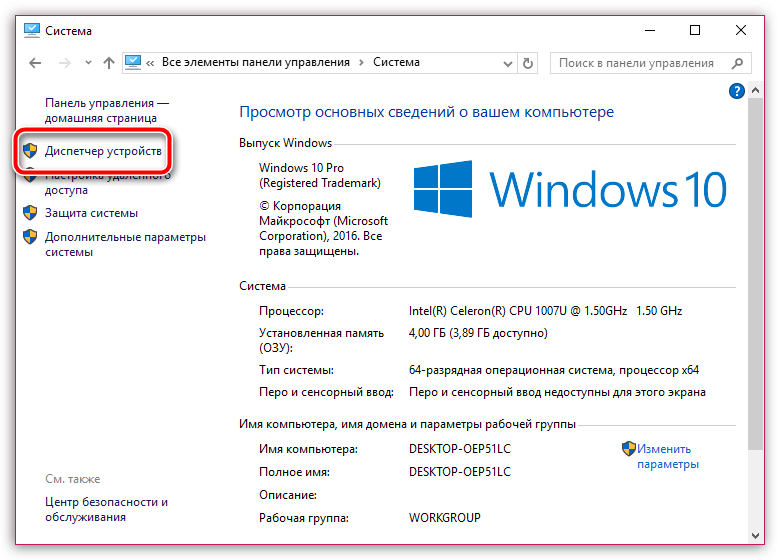
Уграђени микрофон на лаптопу не ради шта да ради како да поправи уграђени микрофон на лаптопу
- Након тога отвориће се нови прозор, у којем ће постојати листа све ваше опреме која ради на лаптопу. Овде требате пронаћи предмет " Звук, игра и видео уређаји", Који треба да садржи листу аудио драјвера. Ако је уместо возача (као што је приказано на екрану), видећете икону у облику жуте ускличне ознаке или возач уопште неће бити на листи, тако да је проблем са микрофоном управо то.
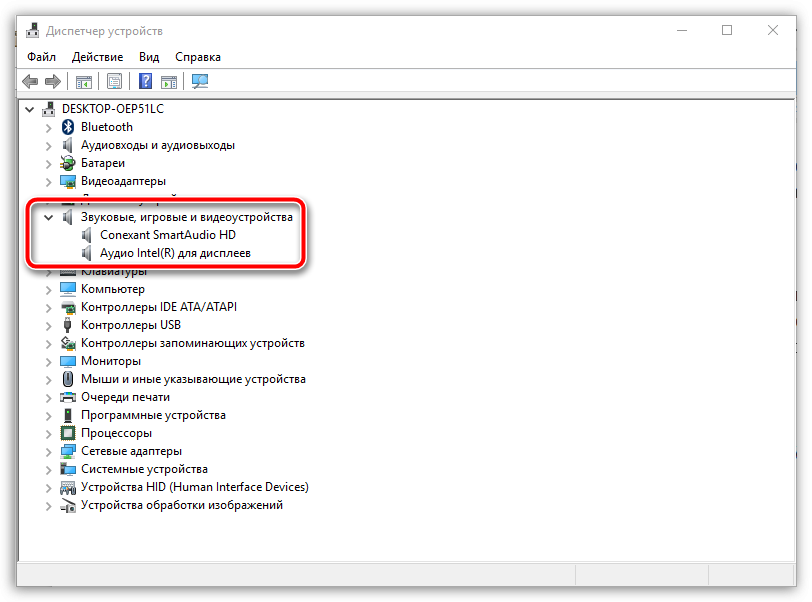
Уграђени микрофон на лаптопу не ради шта да ради како да поправи уграђени микрофон на лаптопу
- Да бисте решили овај проблем, морат ћете инсталирати или поново инсталирати управљачки програм. Идите на веб локацију компаније која је објавила лаптоп и унесите модел лаптопа у претраживач, пронађите га.
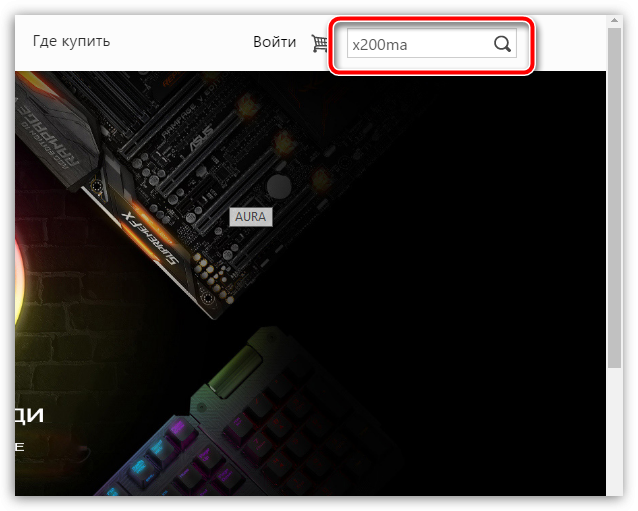
Уграђени микрофон на лаптопу не ради шта да ради како да поправи уграђени микрофон на лаптопу
- Затим идите на страницу пронађеног лаптопа. Такође ће постојати предлог за преузимање управљачког програма за овај модел лаптопа. Преузмите аудио управљачке програме и инсталирајте га на лаптоп (не постоји индивидуални управљачки програм за микрофон, возач пружа стабилно функционисање звучне картице, што приказује звук на звучнику и такође записује звук са микрофона) и поново га покреће .
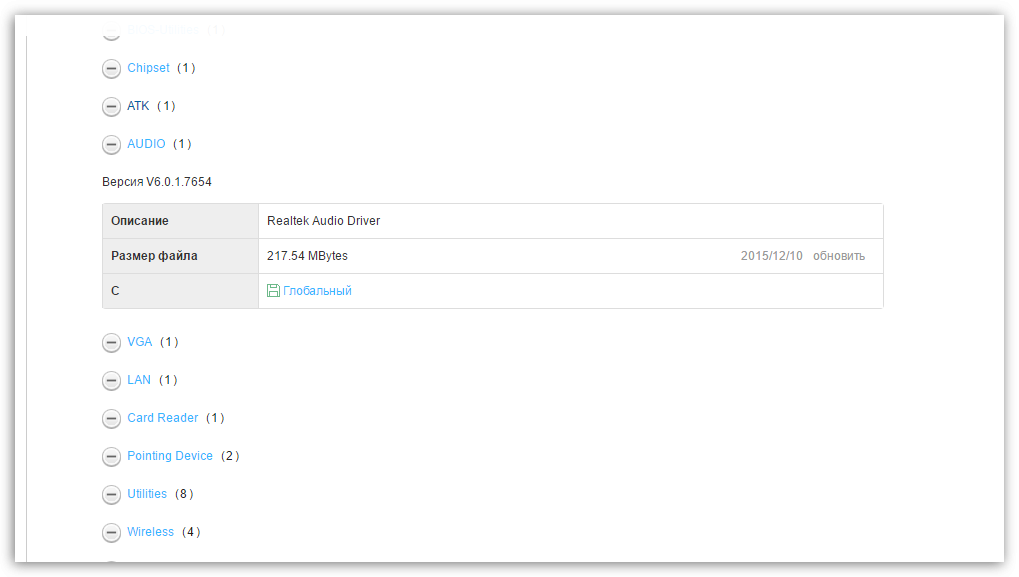
Уграђени микрофон на лаптопу не ради шта да ради како да поправи уграђени микрофон на лаптопу
Микрофон не ради због неуспеха
“Прозори"-Не идеалан оперативни систем, може се на овај или онај начин, али да не успе, због чега неки уређаји раде нестабилно. То такође може бити разлог зашто је изграђени микрофон на лаптопу не ради.
Да бисте решили овај проблем, можете да урадите следеће:
- Да бисте започели, поново покрените рачунар. Затим на траци задатака на дну притисните десну тастер миша на икони звучника, а затим у менију који се отвори одаберите ставку, као што је приказано на екрану.
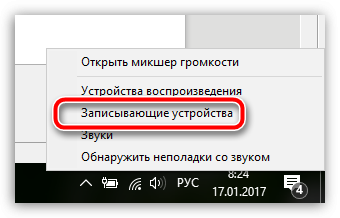
Уграђени микрофон на лаптопу не ради шта да ради како да поправи уграђени микрофон на лаптопу
- Прозор се приказује да приказују све ваше снимке, укључујући микрофон. Ако нема микрофона, а затим притисните овај прозор дуж празног мјеста десно дугме и ставите зору, како је понуђено на екрану.
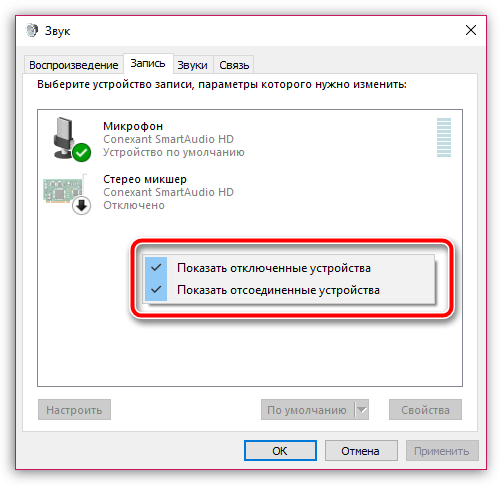
Уграђени микрофон на лаптопу не ради шта да ради како да поправи уграђени микрофон на лаптопу
- Поново користите десни тастер миша и кликните на икону микрофона, а затим укључите микрофон (ако видите натпис " Прекинути везу"Затим се искључите и поново укључите микрофон).
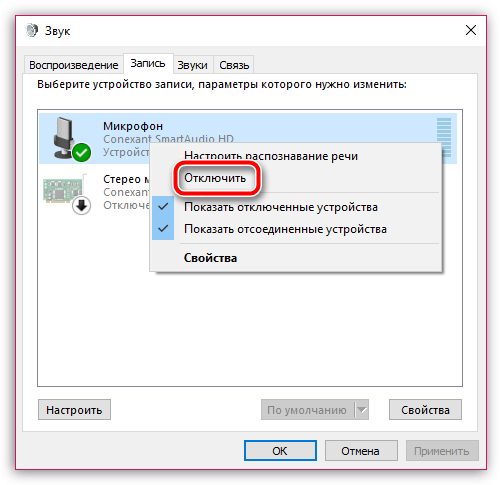
Уграђени микрофон на лаптопу не ради шта да ради како да поправи уграђени микрофон на лаптопу
- Затим проверите рад микрофона тако што ћете разговарати у њему. Десно од иконе микрофона, зелени индикатори треба да раде, што указује да микрофон узима и обрађује звук.
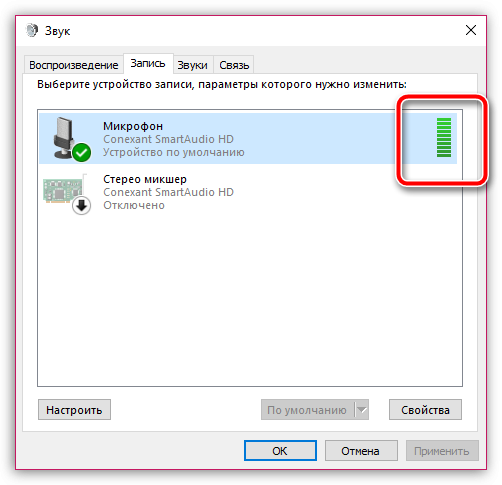
Уграђени микрофон на лаптопу не ради шта да ради како да поправи уграђени микрофон на лаптопу
Микрофон не ради због погрешних поставки
Може се догодити и да је микрофон нетачан у систему " Прозори", Као резултат који микрофон неће нормално радити. Да бисте решили овај проблем, следите упутства:
- Идите на уређаје за снимање, како је описано у претходном ставу
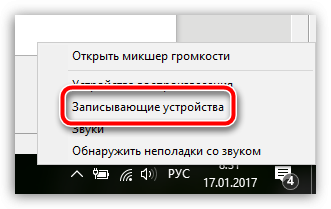
Уграђени микрофон на лаптопу не ради шта да ради како да поправи уграђени микрофон на лаптопу
- Притисните икону микрофона, а затим кликните на дугме активирано " Својства»
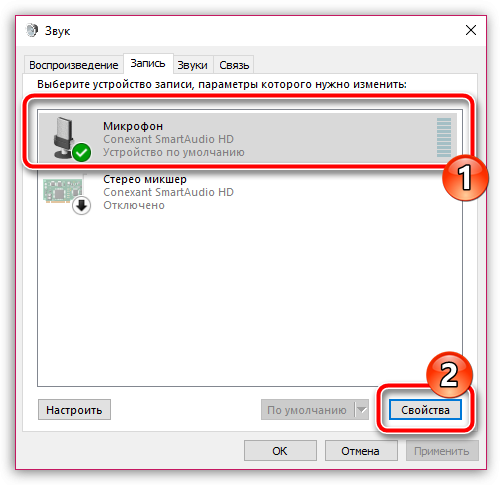
Уграђени микрофон на лаптопу не ради шта да ради како да поправи уграђени микрофон на лаптопу
- У прозору који се отвара, видећете поставке јачине звука када микрофон ради. Подесите нормалну јачину звука (али покушајте да не инсталирате регулатор до 100, то ће бити довољно 90).
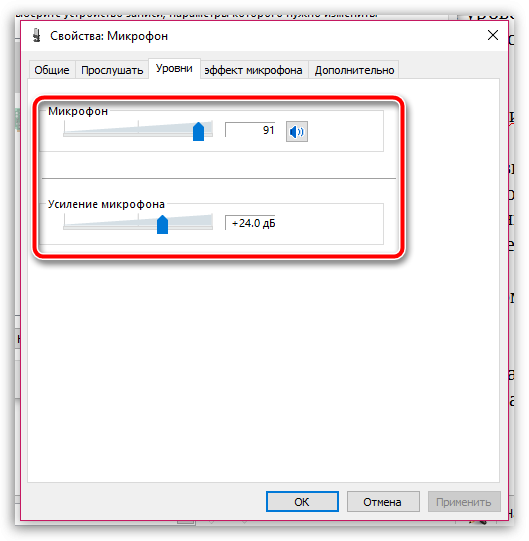
Уграђени микрофон на лаптопу не ради шта да ради како да поправи уграђени микрофон на лаптопу
Микрофон не ради због чињенице да га пресрећу други програми
Поред горе наведених проблема, може се догодити да сте, на пример, разговарали о Скипеу, а у овом тренутку ваш микрофон ради у потпуно другом програму, тако да ваш саговорник неће чути ваш глас.
Да бисте проверили у који програми тренутно ради ваш микрофон, урадите следеће:
- Отворите менаџера задатака, истовремено притиском на три тастера: Смена, Цтрл и ИЗАЋИ. Отворићете листу програма који раде у оперативном систему. Пажљиво погледајте ову листу и покушајте да пронађете програм који би могао да користи ваш микрофон. Ако је овај програм откривен, завршите његов рад. Такође имајте на уму да се веб локације путем којих можете комуницирати на микрофону пресрести његов рад.

Уграђени микрофон на лаптопу не ради шта да ради како да поправи уграђени микрофон на лаптопу
Микрофон не ради због чињенице да није додељен рад у правом програму
Дешава се да микрофон добро функционише, али када комуницирате, на пример, на Скипеу, саговорника вас не чује, јер сам микрофон није конфигурисан у програму Скипе.
Да бисте решили овај проблем, предузмите такве радње:
- Прво, проверите да ли микрофон уопште ради. То се може учинити како је назначено у претходном ставу " Микрофон не ради због неуспеха"- Треба приказати зелене индикаторе када говорите микрофон. Ако је све у реду, а затим нацртајте поставке микрофона у Скипеу. Идите у Скипе поставке, као што је приказано на слици.
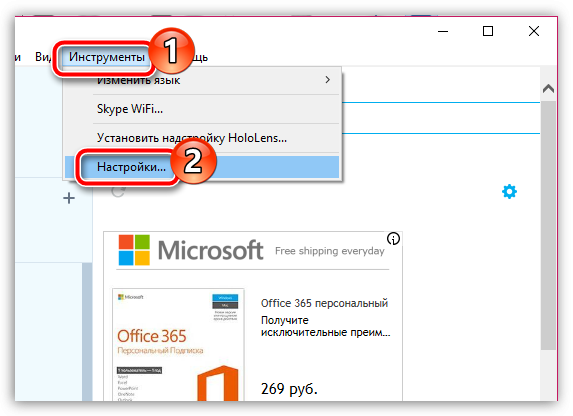
Уграђени микрофон на лаптопу не ради шта да ради како да поправи уграђени микрофон на лаптопу
- Затим идите на поставке звука у левом менију новог прозора и проверите микрофон. Овде можете прописати свој микрофон за рад на Скипеу, као и конфигурисању његове запремине.
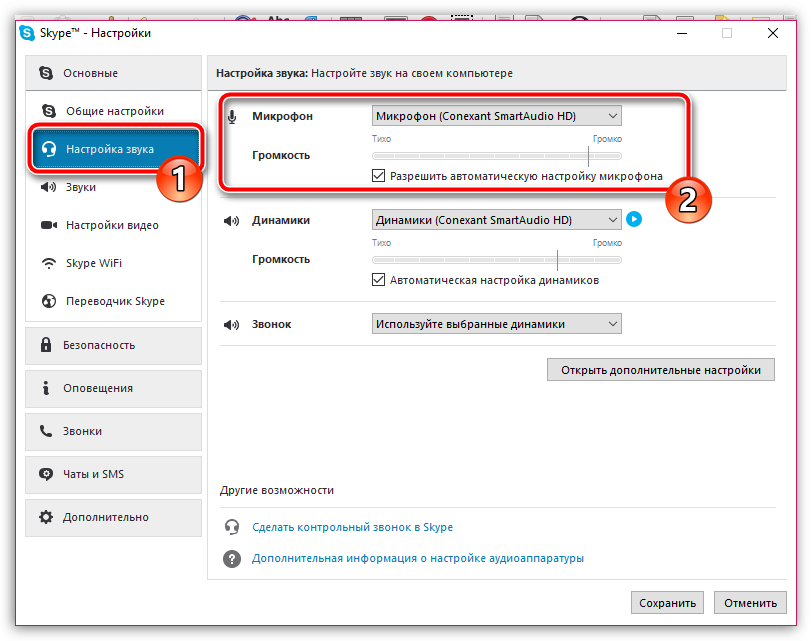
Уграђени микрофон на лаптопу не ради шта да ради како да поправи уграђени микрофон на лаптопу
Микрофон је нераван
Најнеугоднији разлог зашто микрофон можда неће радити на лаптопу је његова немичност. Једноставно речено, изграђени микрофон је једноставно сломљен. Разлози зашто се микрофон може много сломити, а специјалиста би требало да реши ове проблеме. Стога ћете у овом случају морати да пренесете лаптоп на рачунарску услугу или да га спојите спољни микрофон.
